在win8.1中按不同条件筛选应用方便大家快速找到所需的应用
Win8.1的开始屏幕有一个小小的改进——在左下角增加了一个小小的箭头按钮,这个按钮可以帮我们迅速带到Win8.1系统的应用列表中,在这里我们可以看到当前安装的所有应用。
点击Win8.1开始屏幕左下方的小箭头图标,触摸屏用户向上滑动即可,切换到应用列表界面。
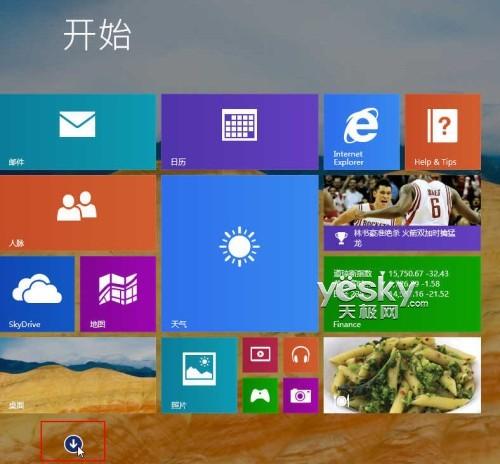
图示:点击箭头按钮或者触控向上滑动切换到Win8.1应用视图
注意,在“应用”二字的右边有一个排序分类的选项,点击下图中红框所示的小箭头,在下拉菜单中选择分类方式为“按安装日期”。瞬间所有Win8.1系统内安装的所有应用会重新排序,而最新安装的应用自然会排列在第一位,而且新安装的应用图标右侧还会额外显示“新增”字样。找到新安装的应用之后,大家可以按鼠标右键或者在触摸屏上长按该应用图标打开界面下方的命令栏,点击“固定到开始屏幕”,即可将所选应用固定到开始屏幕方便选用。
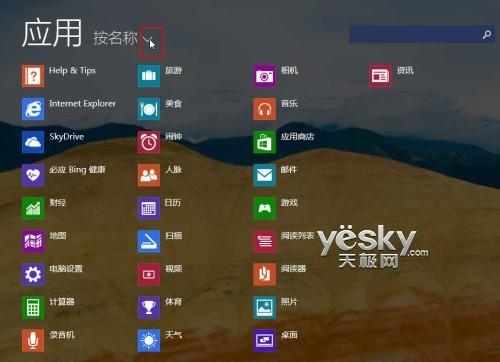
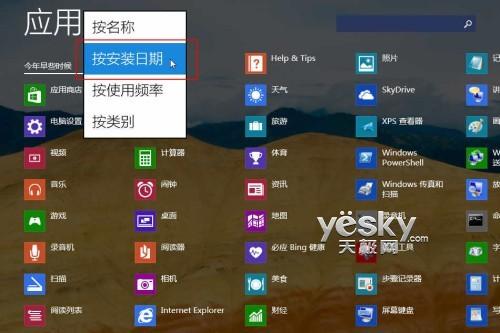
图示:更改Win8.1应用分类排序方式
当然,除了缺省的“按名称”和“按安装日期”筛选应用,我们还可以选择“按使用频率”和“按类别”对Win8.1所有的应用做筛选分类,方便大家快速找到所需的应用,然后做相应的操作设置。
赞 (0)

